发布时间:2024-06-20 15: 27: 00
在数据库开发和管理中,PL/SQL Developer是一款广受欢迎的工具。它为Oracle数据库开发者提供了丰富的功能和高度的自定义选项。然而,许多用户在使用PL/SQL Developer时,常常会遇到如何设置左边的功能栏和调整工具布局的问题。本文将详细介绍plsql怎么设置左边的功能栏 plsql工具怎么调整布局,并探讨PL/SQL Developer有哪些自定义功能,以帮助用户更高效地进行数据库开发和管理。
一、plsql怎么设置左边的功能栏
PL/SQL Developer的左边功能栏是用户访问数据库对象、SQL窗口、命令窗口等的重要工具。设置和定制左边功能栏可以提高工作效率,以下是具体操作步骤:
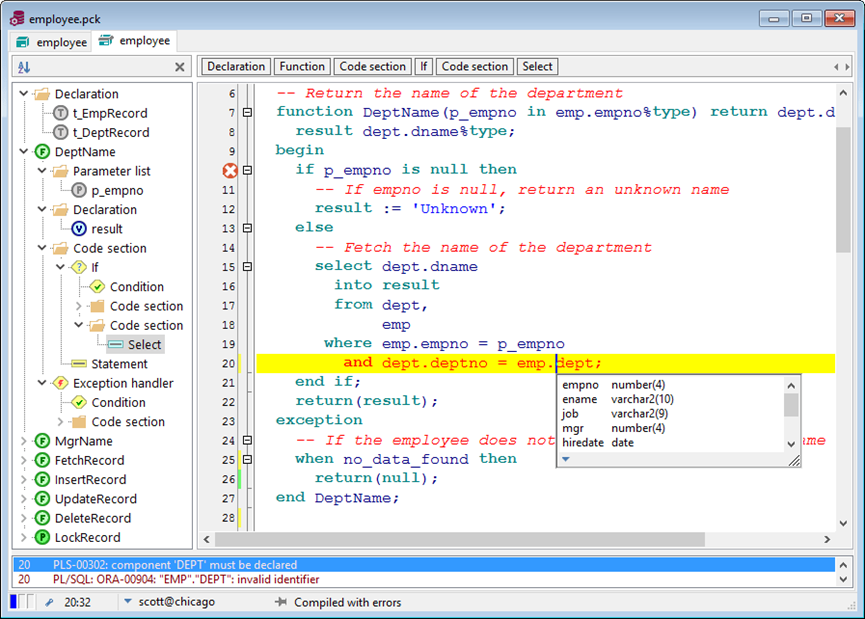
1. 打开PL/SQL Developer:启动PL/SQL Developer,进入主界面。
2. 显示/隐藏功能栏:在主菜单中,点击“视图”选项,在下拉菜单中找到“对象浏览器”。勾选此选项即可显示左边的功能栏。如果需要隐藏功能栏,再次点击取消勾选即可。
3. 调整功能栏位置:功能栏默认在左侧显示。如果需要将其移动到其他位置,可以使用拖拽操作。点击功能栏顶部的标题栏,按住鼠标左键拖动到新的位置,然后松开鼠标即可。
4. 自定义功能栏内容:右键点击功能栏,在弹出的菜单中选择“定制”。在定制窗口中,可以选择显示哪些数据库对象(如表、视图、存储过程等),并设置显示顺序。通过这些设置,可以根据个人需求优化功能栏内容。
5. 保存设置:完成设置后,点击“确定”按钮保存修改。这样,左边功能栏就会按照新的设置进行显示,方便用户快速访问所需的数据库对象和功能。
通过以上步骤,用户可以轻松设置和定制PL/SQL Developer的左边功能栏,提高工作效率和便利性。
二、plsql工具怎么调整布局
调整PL/SQL Developer的工具布局,可以根据个人工作习惯和需求,优化界面,提高工作效率。以下是调整布局的具体操作方法:
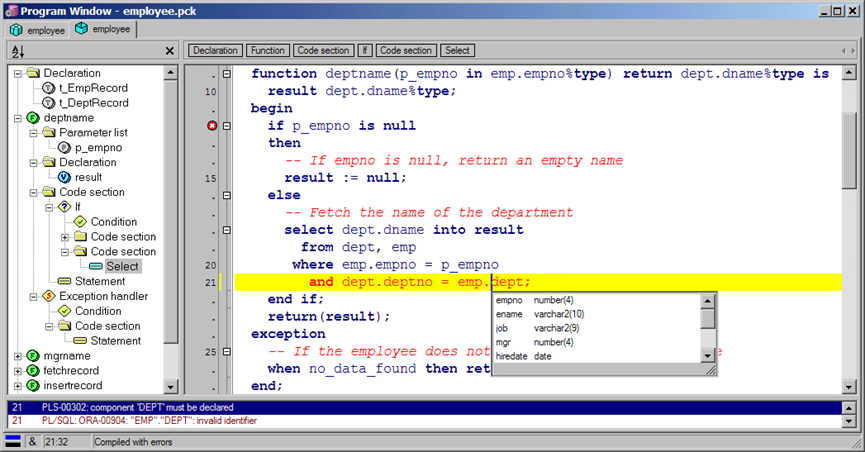
1. 调整窗口位置:PL/SQL Developer界面上的每个窗口(如SQL窗口、结果窗口、命令窗口等)都可以自由移动。点击窗口顶部的标题栏,按住鼠标左键拖动到新的位置,然后松开鼠标即可。可以将窗口拖动到界面的上下左右或独立显示。
2. 调整窗口大小:每个窗口的大小也可以自由调整。将鼠标移动到窗口边缘,当出现调整大小的光标时,按住鼠标左键拖动调整窗口的大小。通过调整窗口大小,可以根据需要合理分配界面空间。
3. 添加/移除工具栏:在主菜单中,点击“视图”选项,在下拉菜单中选择“工具栏”。可以勾选需要显示的工具栏,如标准工具栏、SQL工具栏、对象工具栏等。取消勾选则会隐藏相应的工具栏。
4. 自定义工具栏:右键点击工具栏,在弹出的菜单中选择“定制”。在定制窗口中,可以添加或移除工具栏按钮,调整按钮顺序。通过自定义工具栏,可以将常用功能按钮放置在显眼位置,方便快速操作。
5. 保存布局:完成布局调整后,可以将当前布局保存为预设。在主菜单中,点击“工具”选项,选择“布局”,然后点击“保存布局”。输入布局名称并保存,方便以后快速切换到该布局。
通过以上步骤,用户可以根据个人需求调整PL/SQL Developer的布局,使界面更加简洁高效,提升工作体验。
三、plsql developer有哪些自定义功能
PL/SQL Developer不仅提供了丰富的数据库开发和管理功能,还支持多种自定义设置,以下是一些常见的自定义功能:
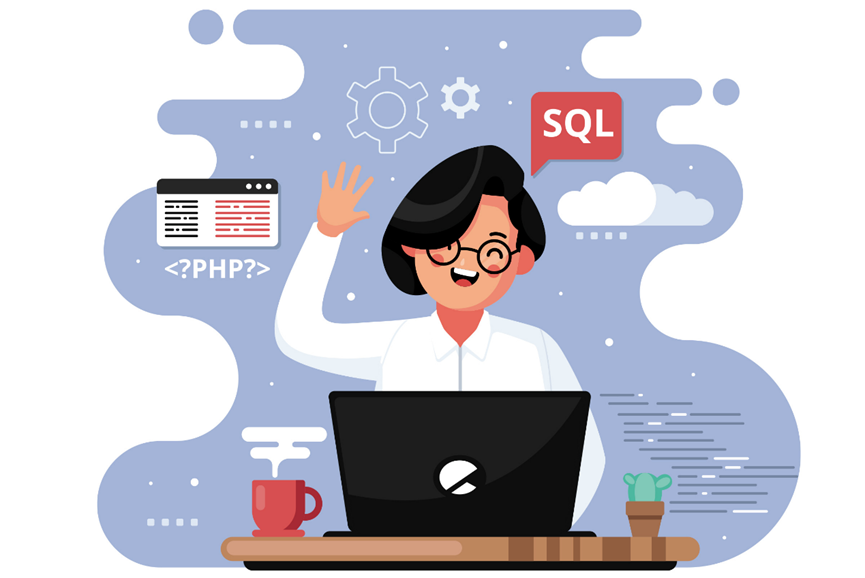
1. 主题和配色方案:用户可以在“工具”菜单中的“首选项”选项下,选择不同的界面主题和配色方案。PL/SQL Developer提供了多种预设主题,用户也可以自定义配色,提升视觉体验。
2. 代码模板:在“工具”菜单中的“首选项”选项下,用户可以设置和管理代码模板。通过预定义的代码模板,可以快速插入常用的SQL语句和PL/SQL代码,提高编写效率。
3. 键盘快捷键:用户可以自定义PL/SQL Developer的键盘快捷键。在“工具”菜单中的“首选项”选项下,选择“键盘”,可以查看和修改各种操作的快捷键设置。通过自定义快捷键,可以快速执行常用操作。
4. 代码美化:PL/SQL Developer内置了代码美化功能,用户可以在“工具”菜单中的“首选项”选项下,选择“代码美化”进行设置。可以自定义代码缩进、对齐、换行等格式,提升代码的可读性。
5. 插件扩展:PL/SQL Developer支持第三方插件扩展,用户可以通过安装插件,增加额外的功能和工具。在官方网站或社区中,可以找到各种实用的插件,根据需要进行安装和配置。
通过这些自定义功能,PL/SQL Developer能够更好地满足用户的个性化需求,提升数据库开发和管理的效率。
plsql怎么设置左边的功能栏以及plsql工具怎么调整布局,这些操作和技巧不仅适用于初学者,对于有经验的数据库开发人员也同样重要。通过不断优化和调整工具的使用方式,可以更高效地进行Oracle数据、数据库开发和数据库编程工作,为企业的信息化建设提供有力支持。
展开阅读全文
︾
读者也喜欢这些内容:
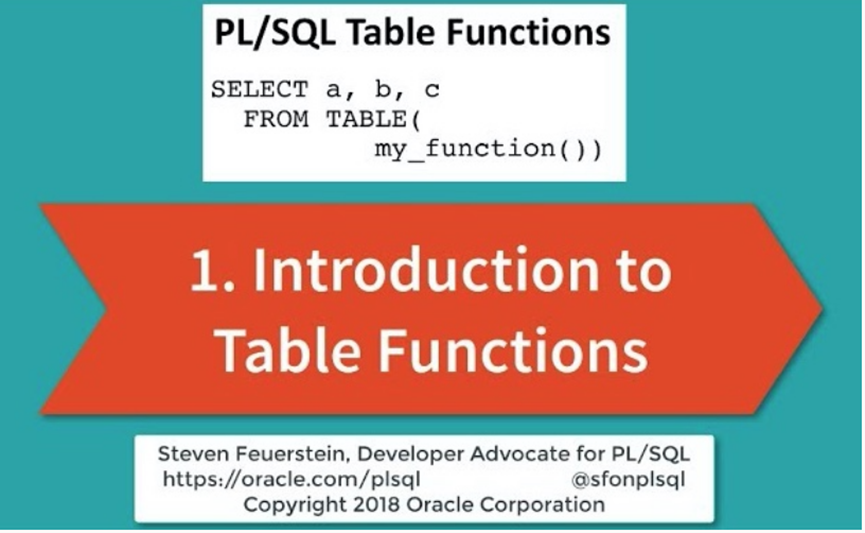
plsql怎么设置窗口布局 plsql窗口布局怎么恢复默认
PL/SQL 提供了丰富的功能和灵活的界面,允许开发人员根据个人需求对窗口布局进行自定义。本文将介绍“plsql怎么设置窗口布局 plsql窗口布局怎么恢复默认”的内容,帮助您更好地管理自己的工作环境,提高工作效率。...
阅读全文 >
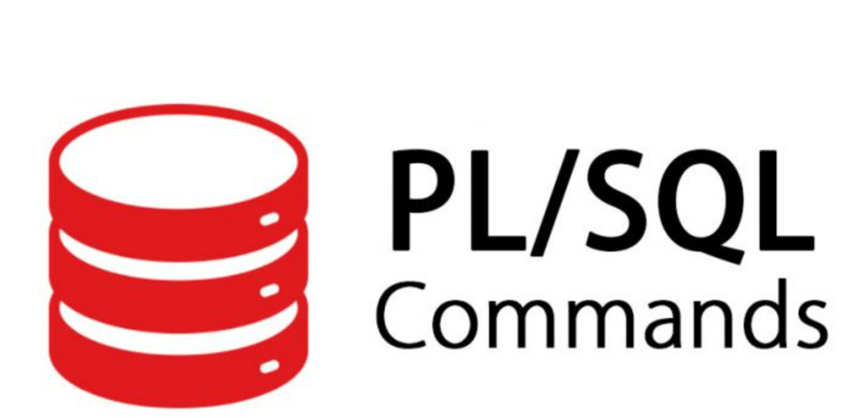
plsql不能粘贴是什么原因 plsql命令窗口粘贴无效怎么办
PL/SQL作为Oracle数据库的核心编程语言,开发人员经常使用它命令窗口来编写和执行SQL语句。然而,有时候在使用PL/SQL工具时,可能会遇到粘贴功能失效的问题,接下来就为您介绍“plsql不能粘贴是什么原因 plsql命令窗口粘贴无效怎么办”。...
阅读全文 >
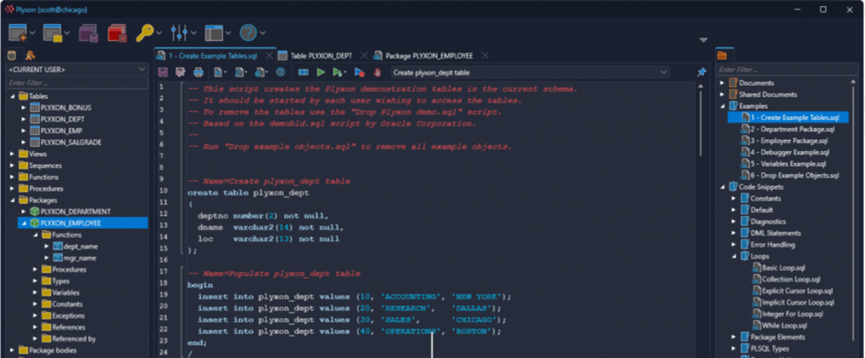
plsql存储过程在哪个文件夹 plsql存储过程窗口关闭了怎么打开
在使用PL/SQL进行数据库管理和开发时,存储过程是必不可少的环节。那么如何找到PL/SQL存储过程所在的文件夹,如何恢复关闭的窗口,就成了提高工作效率重要的一环。本文将为您介绍“plsql存储过程在哪个文件夹 plsql存储过程窗口关闭了怎么打开”这两个问题,并为您提供参考的解决方案。...
阅读全文 >
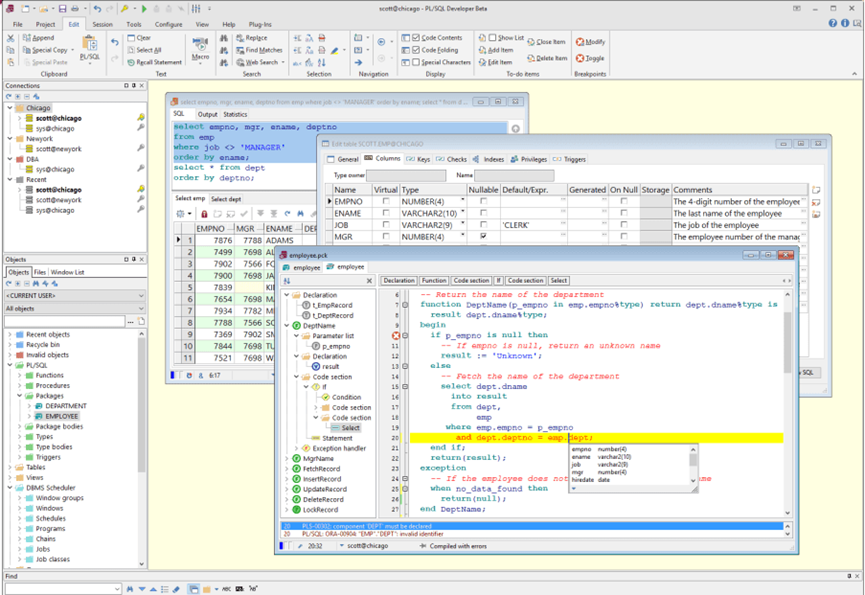
plsql为什么不显示结果窗口了 plsql不显示结果窗口怎么办
在数据库开发和管理中,PL/SQL Developer是一款广受欢迎的工具,专门用于Oracle数据库的编程和调试。然而,有些用户在使用PL/SQL Developer时,可能会遇到结果窗口不显示的问题。本文将详细探讨plsql为什么不显示结果窗口了,plsql不显示结果窗口怎么办·,并介绍plsql developer入门怎么学习。通过这些内容,帮助用户更好地理解和使用PL/SQL Developer,提高数据库开发和管理的效率。...
阅读全文 >